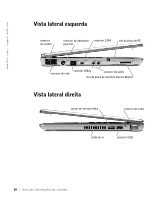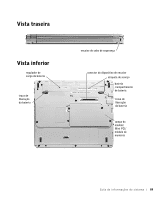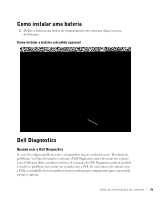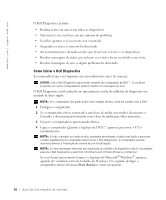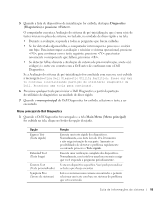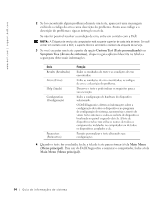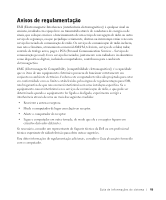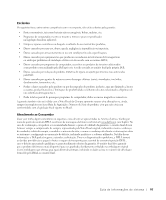Dell Latitude X300 System Information Guide - Page 95
Se a Avaliação do sistema de pré-inicialização for concluída com sucesso, será exibida
 |
View all Dell Latitude X300 manuals
Add to My Manuals
Save this manual to your list of manuals |
Page 95 highlights
5 Quando a lista de dispositivos de inicialização for exibida, destaque Diagnostics (Diagnóstico) e pressione . O computador executa a Avaliação do sistema de pré-inicialização, que é uma série de testes iniciais na placa de sistema, no teclado, na unidade de disco rígido e na tela. • Durante a avaliação, responda a todas as perguntas que forem exibidas. • Se for detectada alguma falha, o computador interromperá o processo e emitirá um bipe. Para interromper a avaliação e reiniciar o sistema operacional, pressione ; para continuar com o teste seguinte, pressione ; para testar novamente o componente que falhou, pressione . • Se detectar falhas durante a Avaliação do sistema de pré-inicialização, anote o(s) código(s) e entre em contato com a Dell antes de continuar com o Dell Diagnostics. Se a Avaliação do sistema de pré-inicialização for concluída com sucesso, será exibida a mensagem Booting Dell Diagnostic Utility Partition. Press any key to continue (Inicializando partição do Utilitário Diagnostic da Dell. Pressione uma tecla para continuar). 6 Pressione qualquer tecla para iniciar o Dell Diagnostics a partir da partição do utilitário de diagnóstico na unidade de disco rígido. 7 Quando o menu principal do Dell Diagnostics for exibido, selecione o teste a ser executado. Menu principal do Dell Diagnostics 1 Quando o Dell Diagnostics for carregado e a tela Main Menu (Menu principal) for exibida na tela, clique no botão da opção desejada. Opção Express Test (Teste rápido) Extended Test (Teste longo) Custom Test (Teste personalizado) Symptom Tree (Árvore de sintomas) Função Executa um teste rápido dos dispositivos. Normalmente, esse teste leva de 10 a 20 minutos e não exige interação de sua parte. Aumente as possibilidades de detectar o problema rapidamente executando primeiro o Teste rápido. Executa uma verificação completa dos dispositivos. Normalmente, esse teste leva uma hora ou mais e exige que você responda a perguntas periodicamente. Testa um dispositivo específico. Você pode personalizar os testes que deseja executar. Lista os sintomas mais comuns encontrados e permite selecionar um teste com base no sintoma do problema que está ocorrendo. Guia de infor mações do sistema 93